Cách xóa tất cả các email cùng một lúc trên Android: Hướng dẫn đầy đủ, xóa tất cả các thông báo email – hỗ trợ Microsoft
Xóa tất cả các thông báo email
Xóa hàng ngàn email không mong muốn bằng cách nhấp chuột
Cách xóa tất cả các email cùng một lúc trên Android [Nhiều phương thức]
Thiết bị Android của bạn có thể dễ dàng biến thành một nghĩa địa của các tin nhắn email không mong muốn, buộc bạn phải xóa tất cả chúng cùng một lúc. May mắn thay, điều đó dễ dàng thực hiện với một ứng dụng quản lý email số lượng lớn như Clean Email.
Hầu hết người dùng Android đều thấy không thể tưởng tượng được việc quản lý tài khoản thư của họ mà không có điện thoại thông minh đáng tin cậy của họ. Nếu bạn trong số họ và đang tự hỏi làm thế nào để xóa tất cả các email trên Android trong một lần, thì bài viết này là dành cho bạn. Trong đó, chúng tôi giải thích những hạn chế của quản lý email Android và đề xuất các nhà tổ chức hộp thư đến bên thứ ba là giải pháp tốt nhất.
Email sạch
Xóa hàng ngàn email không mong muốn bằng cách nhấp chuột
4.4 Dựa trên 1011 đánh giá của người dùng
Cách xóa tất cả các email trên gmail Android
Ứng dụng Gmail là ứng dụng email được lựa chọn cho hầu hết người dùng Android. Được phát triển bởi Google, ứng dụng cho phép truy cập hộp thư đến Gmail của bạn dễ dàng và nó cũng cho phép bạn kết nối các tài khoản khác của mình.
- Khởi chạy ứng dụng Gmail.
- Điều hướng đến thư mục chứa các tin nhắn bạn muốn xóa.
- Nhấn vào biểu tượng biểu thị người gửi ở phía bên trái của màn hình.
- Tiếp tục khai thác nhiều biểu tượng hơn cho đến khi bạn đã chọn tất cả các email bạn muốn xóa (hoặc ít nhất là những biểu tượng mà bạn có thể thấy).
- Nhấn vào nút Xóa.
Nếu bạn có, hãy để nói, một ngàn email trong hộp thư đến của bạn, bạn sẽ phải nhấn một ngàn biểu tượng để chọn tất cả các email. Điều đó đủ tệ như vậy, nhưng nếu bạn muốn xóa tất cả các email quảng cáo và không có gì khác? Chà, điều đó không thể với ứng dụng Gmail (tìm hiểu cách xóa tất cả các chương trình khuyến mãi trong Gmail).
Để xóa tất cả các email trong gmail trong một cú đánh rơi, bạn cần trang bị cho mình một trình tổ chức email hàng loạt của bên thứ ba và để nó truy cập từ xa hộp thư đến của bạn. Mặc dù điều đó nghe có vẻ phức tạp, nhưng nó thực sự là không, và chúng tôi giải thích mọi thứ bạn cần biết về việc xóa tất cả các email trên Android bằng cách sử dụng các ứng dụng làm sạch bên thứ ba sau này trong bài viết này.
Xóa email không mong muốn
Dễ dàng tìm thấy và gửi hàng loạt tất cả các email bạn không cần nữa.
Cách xóa tất cả các email khỏi thiết bị Samsung Galaxy (email Samsung)
- Khởi chạy ứng dụng email.
- Điều hướng đến thư mục chứa các tin nhắn bạn muốn xóa.
- Nhấn và giữ bất kỳ tin nhắn nào trong hộp thư đến của bạn để làm nổi bật nó.
- Nhấn vào vòng tròn nhỏ được dán nhãn “Tất cả trên mạng để làm nổi bật tất cả các tin nhắn. Nó sẽ được đặt ở góc trên bên trái của màn hình.
- Nhấn vào nút Xóa để xóa tất cả các tin nhắn đã chọn.
- Khởi chạy ứng dụng email và vào hộp thư đến của bạn.
- Nhấn vào ba đường ngang ở góc trên cùng bên trái của màn hình.
- Nhấn vào tùy chọn “Thùng rác” để mở thùng rác.
- Nhấn và giữ bất kỳ tin nhắn nào để làm nổi bật nó.
- Nhấn vào vòng tròn nhỏ được dán nhãn “Tất cả trên mạng để làm nổi bật tất cả các tin nhắn. Một lần nữa, nó sẽ được đặt ở góc trên bên trái của màn hình.
- Nhấn vào nút Xóa để xóa vĩnh viễn tất cả các tin nhắn đã chọn.
Hãy nhớ rằng một khi tin nhắn email bị xóa khỏi thư mục rác, họ có thể được phục hồi.
Cách xóa tất cả các email trên Android bằng các ứng dụng làm sạch bên thứ ba
Được rồi, vậy làm thế nào để xóa tất cả các email cùng một lúc trên Android bất kể ai là nhà sản xuất thiết bị Android của bạn? Với ứng dụng làm sạch bên thứ ba! Các ứng dụng như vậy có sẵn trong cửa hàng Google Play và mục đích của chúng là phân tích hộp thư đến của bạn và giúp nó tổ chức bạn theo cách phù hợp nhất với bạn.
Một số ứng dụng làm sạch email là miễn phí và một số tiền chi phí. Hấp dẫn như họ, các ứng dụng làm sạch hoàn toàn miễn phí thường kiếm tiền bằng cách bán dữ liệu của người dùng của họ, vì vậy chúng tôi khuyên bạn nên sử dụng các ứng dụng làm sạch freemium như Clean Email nếu bạn coi trọng quyền riêng tư của mình và không muốn chia sẻ email của mình với tất cả các loại thứ ba các bữa tiệc.
Cách xóa email trên Android bằng cách sử dụng email sạch
Như chúng tôi đã nói, email Clean là một trình dọn dẹp hộp thư đến thông minh cho phép bạn xóa ngay một số tin nhắn không giới hạn cùng một lúc. Nó có một ứng dụng Android gốc mà bạn có thể tải xuống từ cửa hàng Google Play và cài đặt trên bất kỳ thiết bị nào đang chạy Android 4.4 trở lên.
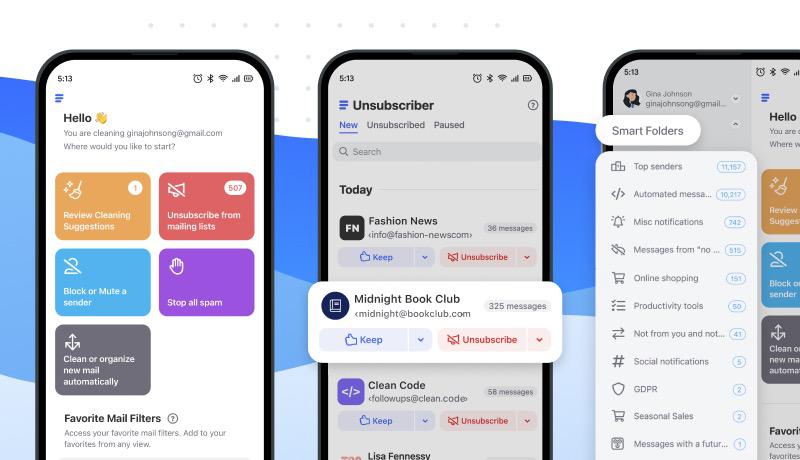
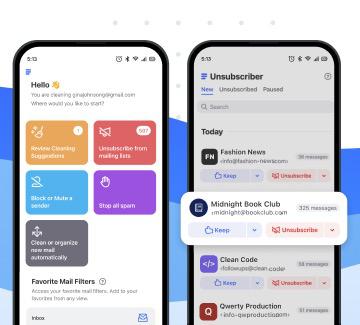
Điều gì phân biệt email sạch với các bộ làm sạch hộp thư đến của bên thứ ba khác là tính năng nâng cao của nó và tập trung mạnh vào quyền riêng tư (ứng dụng không giữ, bán hoặc phân tích dữ liệu của bạn).
Ví dụ, một tính năng có tên Smart View giúp bạn dễ dàng đi qua thư của bạn trong vài phút vì nó có thể nhóm các email một cách thông minh bằng nội dung thực tế của họ để bạn có thể xem tất cả các chuyến du lịch của Hồi email cùng nhau bất kể chúng có nằm trong cùng một thư mục hay không.


- Cài đặt ứng dụng trên thiết bị Android của bạn.
- Kết nối nó với nhà cung cấp dịch vụ thư của bạn.
- Nhấn vào tùy chọn sạch nhanh chóng.
- Áp dụng một hành động cho từng nhóm email.


Bất cứ khi nào bạn áp dụng một hành động cho một nhóm email, bạn sẽ có cơ hội tạo quy tắc dựa trên nó, đó là cách bạn có thể dễ dàng tự động hóa việc quản lý hộp thư đến của mình.


Bởi vì email sạch không phải là kinh doanh bán dữ liệu người dùng, nên phải kiếm tiền theo cách khác: bằng cách bán đăng ký hàng tháng và hàng năm để mở khóa không giới hạn. Đây là một giải pháp có lợi vì nó đảm bảo rằng người dùng ứng dụng Thông tin cá nhân vẫn riêng tư trong khi cung cấp cho các nhà phát triển email sạch sẽ hỗ trợ tài chính mà họ cần để tiếp tục cải thiện sản phẩm của họ.
Bên cạnh Android, dịch vụ cũng có sẵn dưới dạng ứng dụng iOS gốc, vì vậy bạn có thể sử dụng nó để xóa email trên iPhone. Tự hỏi làm thế nào để xóa tất cả các email trên mac? Sau đó, bạn nên biết rằng bạn có thể tải xuống phiên bản ứng dụng cho người dùng MAC để giúp tổ chức và làm sạch email của bạn.
Cách xóa tất cả các email cùng một lúc trên Android – Câu hỏi thường gặp
Làm cách nào để xóa email hàng loạt trên Android?
Cho đến nay, cách tốt nhất để xóa email hàng loạt trên Android là tải xuống ứng dụng Cleaner Hộp thư đến thứ ba từ Cửa hàng Google Play, chẳng hạn như email Clean. Với ứng dụng này, bạn có thể nhanh chóng, dễ dàng và xóa một cách an toàn tất cả các email, email thuộc một loại nhất định hoặc thậm chí các tin nhắn riêng lẻ.
Làm cách nào để xóa tất cả các tin nhắn Gmail cùng một lúc trên Android?
Thật không may, ứng dụng Gmail dành cho Android không có thể xóa tất cả các tin nhắn cùng một lúc. Giải pháp là sử dụng ứng dụng Clean Hộp thư đến của bên thứ ba như Email Clean, hỗ trợ tất cả các dịch vụ email chính không chỉ là Gmail.
Làm cách nào để xóa email của mình cùng một lúc?
Nếu bạn muốn xóa email cùng một lúc, thì chúng tôi khuyên bạn nên cài đặt ứng dụng Cleaner của bên thứ ba. Bên cạnh việc cho phép bạn xóa sạch hộp thư đến của mình bằng một vài vòi đơn giản, ứng dụng cũng có thể tự động quản lý email cho bạn nhờ các quy tắc tự động thanh toán tiện dụng và các tính năng hữu ích khác của nó.
Xóa tất cả các thông báo email
- Đảm bảo rằng Thư mục Khối được mở rộng. Để mở rộng Thư mục khung, nhấp vào mũi tên ở phía trên bên trái của khung.
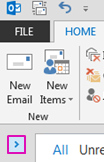
- bên trong Thư mục khung, nhấp chuột phải vào thư mục mà bạn muốn để trống, sau đó nhấp vào Xóa hết.
- Khi bạn được nhắc chuyển mọi thứ đến Các mặt hàng đã xóa Thư mục, nhấp Đúng.
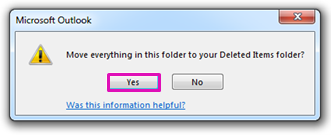
- Tất cả các mục đã chọn hiện đang ở trong Các mặt hàng đã xóa thư mục. Xem trống Thư mục các mục đã xóa để xóa vĩnh viễn chúng.
Xóa nhiều email
Bạn có thể nhanh chóng xóa nhiều email khỏi một thư mục và vẫn giữ các email chưa đọc hoặc quan trọng của bạn sau này.
- Để chọn và xóa Liên tiếp Email, trong danh sách tin nhắn, nhấp vào email đầu tiên, nhấn và giữ Sự thay đổi khóa, nhấp vào email cuối cùng, sau đó nhấn Xóa bỏ chìa khóa.
- Để chọn và xóa không liên quan email, nhấp vào email đầu tiên, nhấn và giữ Điều khiển khóa, nhấp vào từng email mà bạn muốn xóa, sau đó nhấn Xóa bỏ chìa khóa.
- Để hủy bỏ email, nhấn và giữ phím Ctrl, sau đó nhấp vào email.
- Để chọn tất cả các email trong thư mục hoạt động, nhấn Ctrl+A.
Xóa tất cả email trong tất cả các thư mục
Cách duy nhất để xóa tất cả email trong tất cả các thư mục là nhấp chuột phải vào từng thư mục trong danh sách thư mục của bạn, chọn Xóa hết, và chuyển các vật phẩm đến Các mặt hàng đã xóa thư mục.
Làm trống thư mục các mục đã xóa
Các mục mà bạn xóa được chuyển sang Các mặt hàng đã xóa thư mục, nhưng những mục đó không bị xóa vĩnh viễn cho đến khi thư mục đó được làm trống. Bạn có thể làm trống thủ công thư mục bất cứ lúc nào.
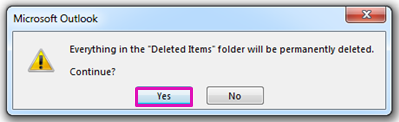
- bên trong Thư mục khung, nhấp chuột phải vào Các mặt hàng đã xóa thư mục, sau đó nhấp vào Thư mục trống.
- Bạn sẽ được nhắc xác nhận rằng bạn muốn xóa vĩnh viễn các mục. Nhấp chuột Đúng.
